Процессор – ключевая деталь компьютера, влияющая на его производительность. В играх, особенно в требовательных, процессор нагружается на максимум, что приводит к его нагреву. Критическое воздействие на процессор может привести к сбоям в работе компьютера, поэтому важно следить за температурой процессора во время игры.
Для проверки температуры процессора в игре можно использовать специализированное программное обеспечение от производителей компонентов или сторонние программы. Они позволяют отслеживать температуру, контролировать обороты кулеров и другие параметры системы.
Также можно использовать BIOS или UEFI, зайдя в настройки при включении компьютера, чтобы найти информацию о температуре процессора независимо от операционной системы.
Высокая температура процессора может быть признаком неисправности системы охлаждения, проблем с теплоотводом или даже дефекта процессора. Длительная работа процессора на высоких температурах может повредить его и снизить срок службы. Регулярная проверка и контроль температуры процессора во время игры важны для стабильной и безопасной работы компьютера.
Подготовка к проверке

Перед проверкой температуры процессора во время игры, сделайте несколько подготовительных шагов:
1. Обновите драйверы графической карты и процессора. Это поможет улучшить производительность и избежать проблем с перегревом.
2. Установите программу для мониторинга температуры. Используйте бесплатные или платные программы, такие как HWMonitor или Core Temp, чтобы наблюдать за температурой компонентов вашего компьютера в реальном времени.
3. Проверьте компьютер на наличие пыли и грязи, так как перегрев процессора может быть вызван недостаточным воздушным потоком. Регулярно очищайте компьютер от пыли и грязи.
4. Обеспечьте хорошую вентиляцию для вашего компьютера. Избегайте помещения его в закрытые пространства или на мягкие поверхности, такие как ковры или подушки.
5. Запустите игру и дайте ей поработать несколько минут, чтобы нагрузить процессор. Таким образом, вы сможете увидеть реальную температуру процессора во время игры.
Материалы для проверки температуры

Для проверки температуры процессора в игре, вам понадобятся следующие материалы:
- Программа для мониторинга температуры процессора (например, HWMonitor, Core Temp, SpeedFan).
- Игра с высокими требованиями к системе, такие как Assassin's Creed Valhalla, Cyberpunk 2077, Microsoft Flight Simulator.
- Процессор с встроенным тепловым датчиком (стандартная функция в большинстве современных процессоров).
- Убедитесь, что ваш процессор правильно охлажден для точных показаний температуры.
Подготовьте необходимые материалы для проверки температуры процессора во время игры. Теперь вы можете начать мониторить и оценивать тепловое состояние вашего процессора в процессе игры.
Проверка температуры процессора
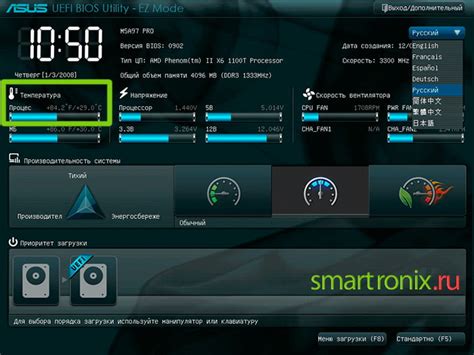
Температура процессора играет важную роль в играх, так как высокая температура может снизить производительность и повредить компоненты. Важно регулярно отслеживать температуру процессора во время игры, чтобы быть уверенным в стабильной работе системы.
Есть несколько способов проверки температуры процессора во время игры:
- Для отслеживания температуры процессора можно использовать программы мониторинга, такие как HWMonitor, Core Temp и SpeedFan. Они позволяют видеть текущую температуру в реальном времени.
- Также можно воспользоваться встроенной утилитой BIOS на материнской плате. Для этого нужно перезагрузить компьютер и нажать Del или F2, затем перейти в раздел "Hardware Monitor" или "PC Health Status" для просмотра информации о температуре процессора.
- Использование сторонних приложений. Некоторые производители процессоров, такие как Intel или AMD, могут предоставить специальные приложения для проверки температуры. Пожалуйста, проверьте официальный веб-сайт производителя для получения подходящего приложения.
Независимо от выбранного способа, регулярно проверяйте температуру процессора во время игры, чтобы быть уверенным в стабильной работе вашей системы. Если вы заметите аномальное повышение температуры, обратитесь к специалисту для проведения дополнительных проверок и решения проблемы.
Использование программного обеспечения

Существует множество программного обеспечения, которое может помочь вам проверить температуру процессора во время игры и следить за его состоянием. Ниже приведены некоторые популярные программы:
1. AIDA64 - одна из самых популярных программ для мониторинга системы. Она показывает информацию о вашем компьютере, включая температуру процессора. Вы можете использовать AIDA64, чтобы отслеживать температуру в реальном времени и сохранять историю изменений.
2. HWMonitor - полезная программа для отслеживания температуры процессора. Она показывает текущую температуру, а также минимальную и максимальную температуру, достигнутую во время работы системы. Вы также можете настроить предупреждения для определенных значений температуры.
3. Core Temp - простая и легкая в использовании программа, которая показывает температуру каждого ядра процессора в реальном времени. Core Temp также предоставляет информацию о нагрузке на каждое ядро и детальные данные о процессоре.
Вы можете загрузить и установить любую из программ, чтобы проверить температуру процессора во время игры. Они обеспечивают удобный интерфейс и множество функций, чтобы вы могли контролировать теплоотдачу вашего процессора и избежать перегрева системы.
Использование BIOS
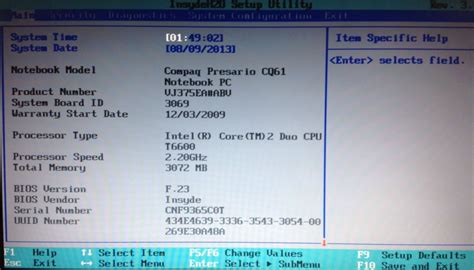
BIOS позволяет пользователю получить доступ к различным параметрам и настройкам, в том числе к информации о температуре процессора. Для использования BIOS для проверки температуры процессора в игре, следуйте инструкциям ниже:
Шаг 1:
Перезагрузите компьютер и включите его, затем нажмите определенную клавишу (обычно Delete, F2 или F10) для входа в BIOS. Клавиша зависит от производителя вашего компьютера, и обычно это указано на экране при загрузке.
Шаг 2:
После входа в BIOS найдите раздел, отвечающий за системные настройки или мониторинг оборудования. Названия разделов могут отличаться в зависимости от производителя BIOS.
Шаг 3:
В найденном разделе найдите пункт, отображающий текущую температуру процессора. Обычно он называется "CPU Temperature" или "System Health".
Шаг 4:
Запишите или запомните отображаемую температуру процессора и наблюдайте ее на протяжении игры. Если температура достигает опасно высоких значений, это может стать причиной сбоев или перегрева.
Использование BIOS для проверки температуры процессора позволяет контролировать и предотвращать проблемы с перегревом при игре, обеспечивая стабильную работу вашей системы.
Использование специальных датчиков

| Датчики обеспечивают надежное измерение температуры процессора и предупреждают о возможном перегреве, что помогает предотвратить повреждение оборудования. |
| Дополнительные возможности: |
| Некоторые датчики предлагают дополнительные функции, такие как отображение графиков и настройка вентиляторов для обеспечения оптимальной работы системы. |
| Простота установки: |
| Большинство специальных датчиков легко устанавливаются на материнскую плату или подключаются через интерфейс USB без необходимости особых навыков или инструментов. |
Использование специальных датчиков для проверки температуры процессора в игре обеспечивает более точные и надежные результаты, которые помогут вам мониторить и контролировать тепловые характеристики вашей системы в режиме реального времени.
Параметры температуры процессора в игре
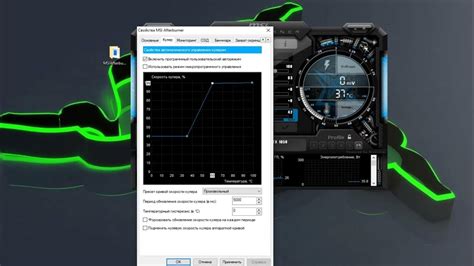
Для отслеживания температуры процессора в игре одной из популярных программ является HWMonitor. Она показывает текущую температуру в реальном времени и также предоставляет статистику за определенный период.
Еще одной популярной программой является Core Temp. Она информирует о температуре каждого ядра процессора, его нагрузке и уведомляет при достижении определенного значения, чтобы избежать проблем с охлаждением.
Для надежного определения температуры процессора в игре установите программы, поддерживающие вашу модель процессора и функции мониторинга. Выбирайте программы с положительными отзывами и высоким рейтингом.
Нормальные значения
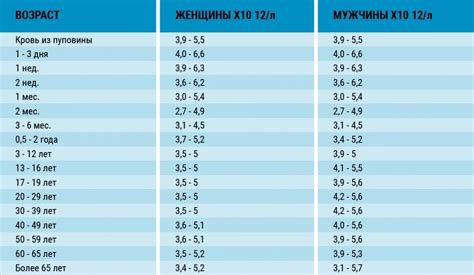
Для определения «горячести» вашего процессора во время игры полезно знать нормальные значения температуры. Обычно значения температуры считаются нормальными следующими:
| Тип процессора | Нормальная температура |
|---|---|
| Intel Core i3, i5, i7 | 55-85°C |
| AMD Ryzen 3, 5, 7 | 50-90°C |
| Intel Xeon | 50-90°C |
| AMD FX | 50-70°C |
| AMD APU | 40-70°C |
Некоторые процессоры могут нагреваться больше или меньше в зависимости от модели, охлаждения и разгона.
Важно следить за температурой процессора во время игры и убедиться, что она находится в пределах нормы. Перегрев может привести к снижению производительности или поломке. Если температура превышает норму, обратитесь к специалисту или проведите профилактическую чистку компьютера.
Критические значения

При игре на компьютере важно знать не только текущую температуру процессора, но и его критические значения. Критические значения указывают на предельные отметки, после которых может произойти перегрев и повреждение процессора, а также нестабильная работа системы.
Процессор считается перегретым, если его температура превышает 90 градусов по Цельсию. Критические значения могут варьироваться в зависимости от производителя, модели и характеристик процессора, об этом обычно можно узнать из технических характеристик или инструкции по эксплуатации.
При превышении критической температуры процессора, встроенные механизмы безопасности будут принимать меры для снижения нагрузки на процессор и предотвращения повреждений. Например, система может уменьшить частоту работы процессора или автоматически выключить компьютер.
Чтобы избежать проблем с перегревом процессора и соблюсти безопасную температуру во время игры, рекомендуется следить за температурой процессора и не допускать ее превышения критических значений. При необходимости можно обратиться к документации к процессору или использовать специализированные программы для мониторинга температуры.
Влияние на производительность

Необходимость контроля температуры процессора в игре связана с ее влиянием на общую производительность компьютера. Если температура процессора слишком высока, это может привести к его перегреву и снижению производительности системы.
Высокая температура процессора может вызвать проблемы, такие как:
1. Снижение частоты процессора: Если процессор перегревается, операционная система может снизить его частоту для охлаждения.
2. Повышенный шум и снижение продолжительности жизни компонентов: Перегрев приводит к работе вентиляторов на максимуме и уменьшает срок службы компонентов.
3. Потеря данных и сбои в работе: Перегрев может вызвать потерю данных или вылет программ, что отрицательно сказывается на работе компьютера.
Что делать, если процессор перегревается во время игры?
Если ваш процессор перегревается во время игры, рекомендуется:
- Установить дополнительные системы охлаждения;
- Очистить систему от пыли и грязи;
- Использовать программное обеспечение для мониторинга температуры;
- Снизить настройки графики;
- Обратиться к специалисту при необходимости.
Контроль температуры процессора важен для производительности компьютера. Следуйте рекомендациям, чтобы избежать перегрева и наслаждаться игрой.